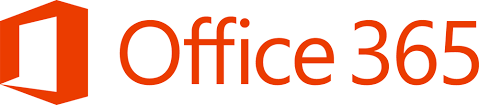
システム要件
- 3CX電話システムv14の商用バージョン
- Windows用の3CXPhoneをインストールして実行している
- Office 365アカウント
Office 365プラグインのインストール
ディストリビューションはここからダウンロードできます:
http://downloads.3cx.com/downloads/3CXPlugins.exe
Microsoft Office 365を選択し、指示に従います。
インストールが完了したら、3CXプラグインマネージャーを起動してプラグインを構成します。
Office 365プラグインをセットアップする
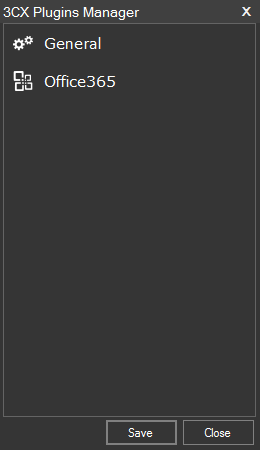
Office 365プラグインの設定は、一般セクションで利用できます。 ここで、連絡先カードを表示するタイミング(電話をかけるとき、応答した後、またはまったく表示しない)を構成できます。アプリケーションが応答する発信者IDの長さを制限できます(たとえば、内部3桁の番号は開かない)。

連絡先へのメモを使用して通話の事実を登録する必要がある場合は、 ジャーナリングを有効にします。 ジャーナリングでは、会話が終了するたびに連絡先メモに新しい行が追加されます。 また、発信者IDが見つからない場合は、新しい連絡先を作成できます。そのためには、適切なオプションを選択します。
[動作]セクションで、数値の比較する桁数を選択できます。 これは、同じ番号を通信事業者または形式(国内、国際)に応じて異なる形式で表示できる場合に必要です。 CallerIDの最後のX桁と、連絡先の番号の最後のX桁で比較が行われます。
Office 365のセットアップ
ここで、認証情報を入力する必要があります。 メールアドレスとパスワードを入力してください。
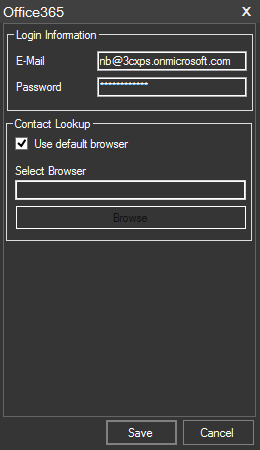
[ 連絡先の検索]セクションでは、デフォルトで、または他のブラウザで着信コールに関する情報の表示を設定できます。
着信コール
着信コールと連絡先リストの番号が一致すると、カードがブラウザで自動的に開きます。
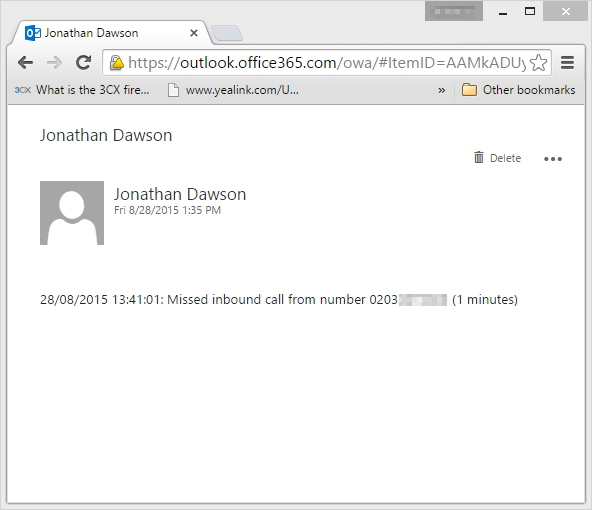
[ ジャーナリングを有効にする ]オプションが有効になっている場合、会話が終了すると、通話情報がメモに追加されます。
番号が見つからず、見つからない場合は新しい連絡先を作成するオプションが有効になっている場合、新しい連絡先が作成されます。

Office 365からの呼び出し
Office 365からの発信通話には、ホットキーの組み合わせを使用する必要があります。 この機能は、すでにWindows用の3CXPhoneに組み込まれています 。 また、Office 365プラグイン自体は機能を追加しません。
マウスで番号を選択し、キーの組み合わせを押すと、番号が自動的に3CX電話にコピーされてダイヤルされ、不要なゴミ(スペース、ダッシュ、プラスなど)はすべて削除されます。
ダウンロードする
- Office 365プラグイン
- 3CX Phone for Windows (それなしでは、プラグインは機能しません)
- Windows用3CX電話システム